記事の目的
・Googleオプティマイズの設定方法及び概要を理解する。
Googleオプティマイズとは?
「Googleオプティマイズ」とはGoogleが提供する無料A/Bテストツールです。Googleアナリティクスと連携することで計測から分析まで簡単に行うことができます。
Googleオプティマイズでできること
Google オプティマイズには「A/Bテスト」「リダイレクトテスト」「多変量テスト」といった3つのテスト機能があります。
これらのテスト簡単に無料で実施できます。
・A/Bテスト
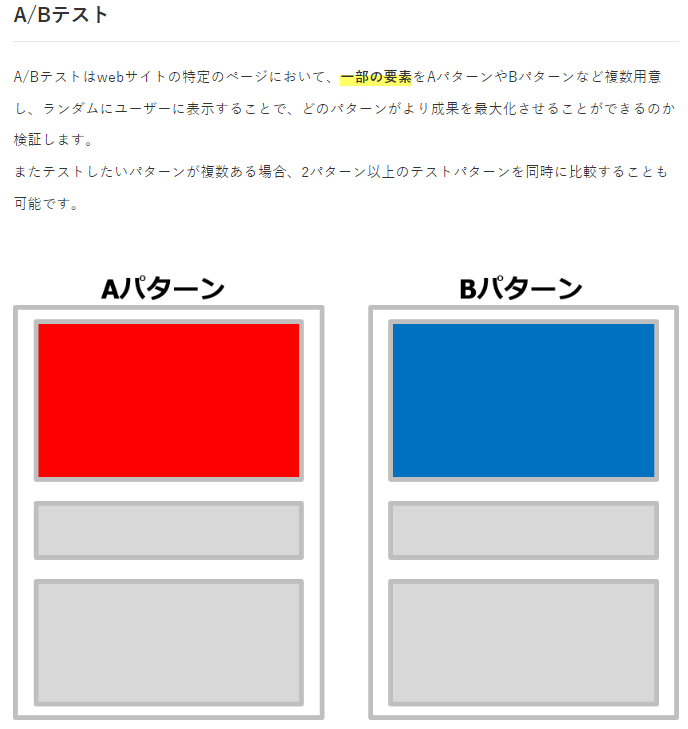
・リダイレクトテスト
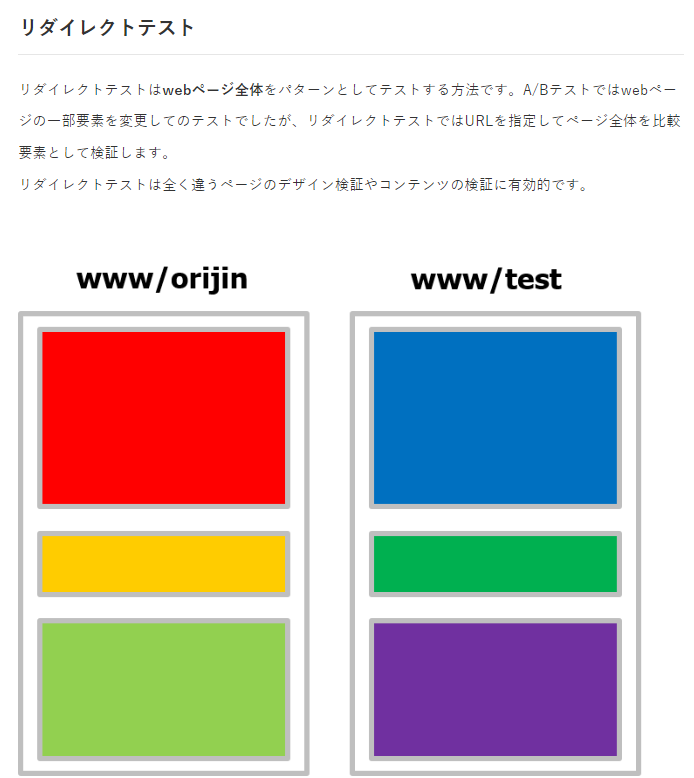
・多変量テスト(MVT)
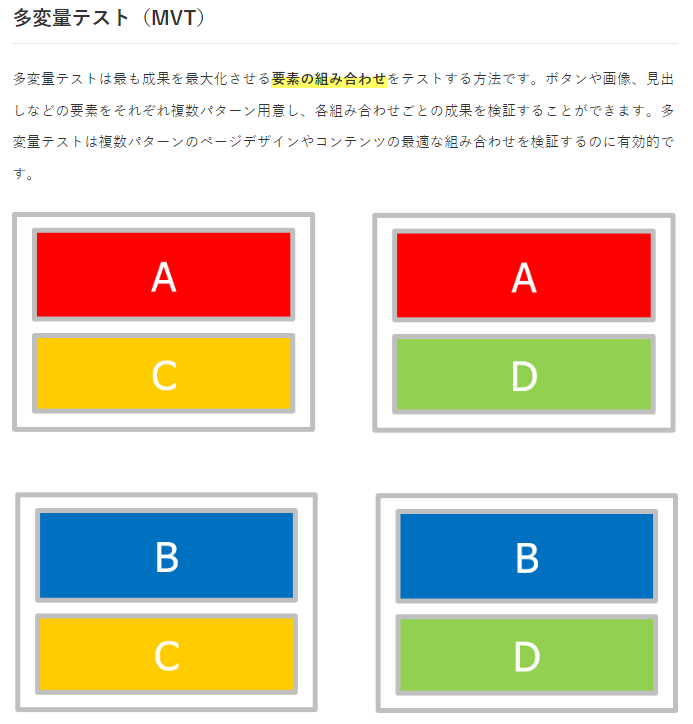
設定方法
大きく分けて流れはこうなります。
1. Googleanalyticsの導入(GA4)
2. Googleオプティマイズの導入設定
3. GA4とGoogleオプティマイズを連携
↓
あとは自動でデータを集計してくれます(設定することはありません)
※データ集計ですが、テストを実行してから最低でも結果がわかるまで2週間かかります。
以下公式文

【Googleanalytics(GA4)の導入】
Google アナリティクス登録URL
https://analytics.google.com/analytics/web/?authuser=4#/provision
①下記記事のSTEP1からSTEP9を見て、Googleanalyticsの登録を行います。
https://www.xserver.ne.jp/blog/google-analytics-ga4-setting/
②Googleanalyticsの登録を終わったら、3分50秒~10分(その前GA4の概要説明)にて以下の設定方法を解説してくれています。
・プロパティの設定
・データ設定
・データストリームの方法
こちらの設定が終われば、GA4の設定は終わりです。
【Googleオプティマイズの導入設定】
オプティマイズの導入には下記の事前準備が必要
Googleアナリティクスの登録
webサイトにGoogleアナリティクスのタグを入れる
Googleアナリティクスのユーザー権限が編集権限上になっていること
Googleオプティマイズの登録URL
https://marketingplatform.google.com/intl/ja/about/optimize/
A/Bテストの手順
・エクスペリエンスを作成
・テスト内容を作成
・ターゲティング設定
・スケジュール設定
・Googleアナリティクス(GA4)に連携
上記設定のやり方を記事と動画にて設定していきます。(動画のみ設定可能。記事は補足)
【記事】
A/Bテストの手順の説明記事(詳細設定など記載あります)
https://infinity-agent.co.jp/lab/google-optimize-ab-testing/
【動画】
ABテストができる「Googleオプティマイズ」とは 使い方や導入方法
【Googleオプティマイズの結果表示】
オプティマイズの結果を終了した時にレポートが発行されます。
レポートに結果が記載されているので、確認します。
レポート画面を開くと、サマリー、改善率の概要、目標(前に設定した目標)の詳細、という3つの項目があります。
各項目を見て、どちらのパターンが良かったのかを確かめましょう。
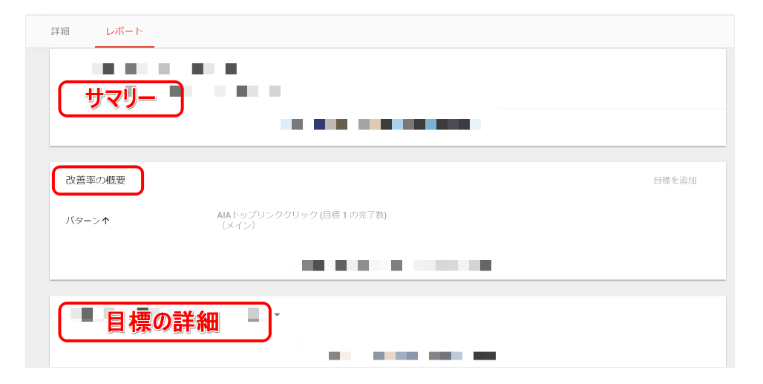
A/Bテストの結果は、Googleアナリティクスでも見ることができます。
レポート画面右端の「Googleアナリティクスでレポートを表示」をクリックしてください。
そうすると、以下のようにGoogleアナリティクス上でテストの結果が分かります。
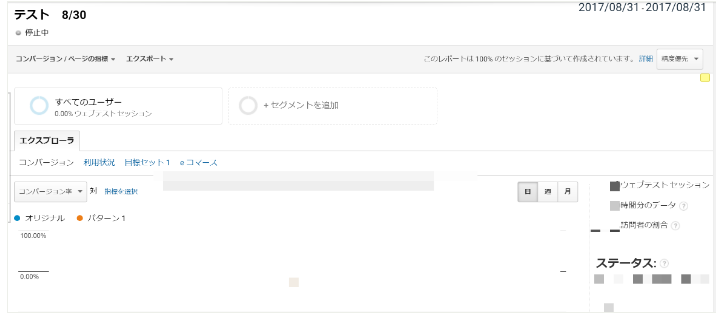
レポート概要について(結果について)
オプティマイズ公式
https://support.google.com/optimize/answer/6218117?hl=ja
その他
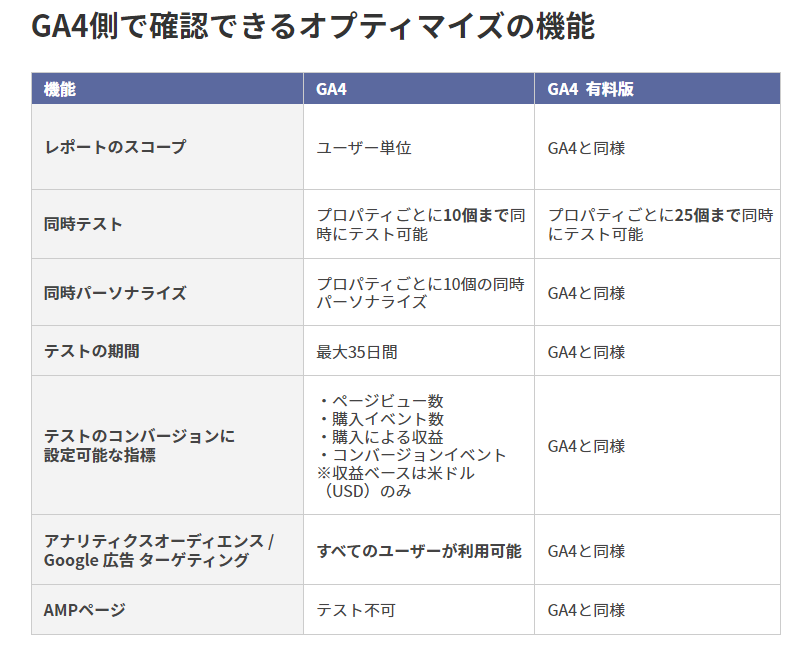
分かったこと
・最長時間
⇒テストにはA/B テスト、リダイレクト テスト、多変量テストがあり、オリジナルパターンと複数のパターンとを最長で90日間比較することが可能
・同時にテストできるのは5ページまで
・プロパティ変更する際は、コンテナから作成
・ターゲティングはディレクトリ配下で指定できる
URLターゲティングについて
https://support.google.com/optimize/answer/
目標設定について
https://support.google.com/optimize/answer/7018998?hl=ja
有料(Optimize 360)でできること
お金を払うとできることが以下で説明されています。
https://support.google.com/360suite/optimize/answer/7084762?hl=ja&ref_topic=6314903

